192. administraatori parool ei sobi.168.1.1 või 192.168.0.1
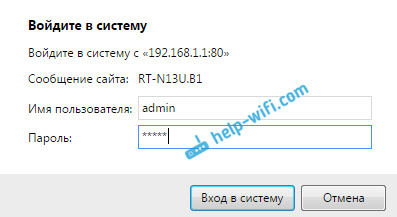
- 4738
- 1173
- Tyrone Beer Jr.
192. administraatori parool ei sobi.168.1.1 või 192.168.0.1
Ruuteri või modemi seadistamiseks peate minema selle seadetesse. See pole keeruline, võite järgida juhiseid: kuidas minna ruuteri seadetesse või 192.168.1.1 või 192.168.0.1 -minge wi -fi ruuterisse wi -fi sätted. Isegi seadetesse sisenemise käigus võite silmitsi seista paljude probleemidega. Üks neist populaarsetest probleemidest on see, kui administraatori parool ei sobi või administraatori kasutaja nimi, kui proovite seadete juurde minna 192.168.1.1 või 192.168.0.1.
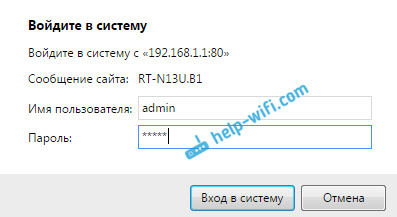
Artiklites, lingid, mille ma eespool andsin, kirjutasin, et võite minna iga ruuteri või modemi seadetele IP -aadressile 192.168.1.1 või 192.168.0.1. Näete aadressi oma ruuteri alt. Peaks olema kleebis, millele see on näidatud.
Ruuteri veebiliidese juurde pääsemiseks peate määrama kasutajanime ja parooli. Reeglina kasutatakse vaikeparooli - administraator ja kasutajanimi - administraator. Kuid mitte kõik tootjad. Ja kui märgime autoriseerimislehel (või muu tootja andmed) ja sama kasutajanime administraatori parooli, ei pruugi me seadetesse sattuda. Leht taaskäivitab lihtsalt ja see on kõik. Või näeme sõnumit, et parool on vale. Noh, me ei pääse ruuteri seadetele. Kui teil on ruuteri seadete sissepääsuga mõni muu probleem, vaadake seda artiklit.
Administraatori parool ei sobi ruuteri seadete sissepääsu juures
Märkige administraator ja administraator, kuid ei sisesta sätteid. Viga "Vale parool" või "Vale kasutajanimi". Proovime nüüd kõik parandada.
Põhimõtteliselt on kolm põhjust:
- Sina või meister, kes sulle ruuterit häälestas, muutis oma parooli administraatoriga mõneks teiseks. Võib -olla muutus ka kasutaja nimi. Nii et nad ei sobi.
- Mingi tõrge ruuteri toimimisel.
- Märkige vale parool/sisselogimine, mida kasutatakse kaitsmisel.
Lahendused:
- Esiteks selgitame, milliseid andmeid tuleks teie ruuteril konkreetselt täpsustada. Selleks otsime teavet seadme enda kohta. Või vaadake selle artikli tootjate kohta teavet.
- Proovige minna seadete juurde teisest brauserist. Kommentaarides jagasid nad teavet, mis näiteks administraator ei sobinud Chrome'i parooli kaudu, ja Interneti -Exploreri brauseris kõik töötas ja avatud sätted avasid.
- Lisaks proovige meeles pidada, võib -olla salvestasite parooli kuskile. Võib -olla mäletate teda endiselt :)
- Noh, kõige usaldusväärsem lahendus on ruuteri sätete lähtestamine. Idee kohaselt on pärast seda protseduuri sätted saadaval standardses paroolis ja sisselogimisel.
Parameetreid tehasesse ei ole keeruline. Leidke ruuteri puhul nupp Lähtestamine. Selle saab juhtumisse uppuda, antud juhul tuleb seda suruda millegi terava abil.
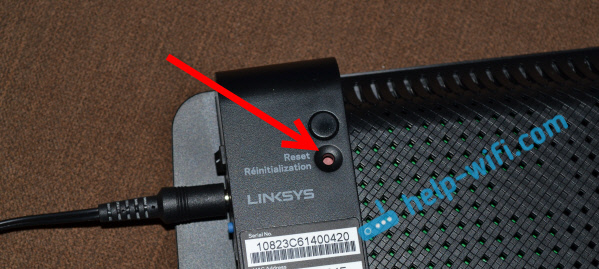
Samuti võib lähtestamine olla WPS -iga ühel nupul.

Vaja Vajutage lähtestamise nuppu ja hoidke 10 sekundit, Võib -olla pikem. Ruuter peab taaskäivitama. Pärast seda proovige minna juhtpaneelile. Kui midagi ei õnnestu, siis on meil saidil juhised kõigi populaarsete ruuterite sätete lähtestamiseks.
Tavaline kasutajanimi ja parool erinevate ruuterite jaoks
Uurime välja, millist parooli ja sisselogimist kasutatakse teie ruuteri kaitsmisel. Nagu ma eespool kirjutasin, võib selle teabe leida seadmest endast.
Ruuteritel Tp-link: aadress - 192.168.1.1 (võib -olla 192.168.0.1). Logi sisse ja parool - administraator ja administraator.

Peal D-link: aadress - 192.168.0.1. Kasutajanimi ja parool Administraator ja administraator. Või väli PArog lihtsalt ei täida. Või Administraator/administraator1.
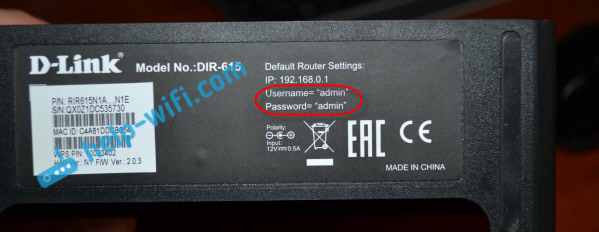
Seadmed Zyksel: Aadress 192.168.1.1 (või minu.Keerdne.Net). Logi sisse - administraator. Ja parool 1234. Zyxel Keeneetilise alguses pole seda teavet täpsustatud. Ja vaikimisi pole sätteid kaitstud. Ruuter pakub teile parooli seadmist.
Ruuterid Linksys: aadress - 192.168.1.1. Nimi ja parool - administraator. Miskipärast ei osuta nad seda teavet seadme enda kohta. Ilmselt seetõttu, et nad tahavad, et Linksys ruuterid seadistaksid spetsiaalse programmi abiga, mis on kettale lisatud.
Asus: aadress - 192.168.1.1. Kasutajanimi - administraator, parool - ka administraator.

Peal Tend: aadress - 192.168.0.1. Logi sisse - administraator. Parool - jätke väljale täidetud.
Kui teete kõik vastavalt juhistele, peaks leht avanema.
- « TP-Link ruuteri seadistamine sillarežiimis (WDS). Ühendame kaks Wi-Fi ruuterit
- TP-Link ei tööta wi-fi. Ruuter ei anna välja WiFi-võrku »

